wps在线多人编辑怎么使用 wps中excel怎么共享多人编辑
经验直达:
- wps中excel怎么共享多人编辑
- wps在线多人编辑怎么使用
- 如何实现多人编辑excel表
一、wps中excel怎么共享多人编辑
通过Excel共享工作薄实现多人同时编辑的需要,先打开大家共同需要用的表格,在最上方的excel功能区选择审阅,在审阅选项中,点击共享工作簿 , 会自动弹出下面的对话框:在上图的对话框中勾选允许多用户同时编辑 , 同时允许工作簿合并,点确定后,会再弹出以下对话框:根据提示进行设置,点击确定,就完成了共享工作簿的设置 。但还需要设置共享文件夹 。因此在允许分享的位置根目录,新建一个文件夹并命名为共享文件夹,再将设置好的要共享的excel放到该文件夹中 。右键单击文件夹,选择共享–特定用户在弹出的文件共享界面添加 Everyone,并将权限级别调整为“读取/写入” , 点“共享”就设置完成:最后其他用户可以通过工作组计算机找到共享文件夹,打开共享的Excel文档可以看到正在使用本工作簿的用户,在点击保存的时候可以看到其他用户对此工作簿的变更 。
二、wps在线多人编辑怎么使用
wps在线多人编辑使用如下:
1、点击协作,在WPS电脑端内 , 点击右上角的协作选项 。
2、点击在线编辑,选择使用金山文档在线编辑的选项 。
3、点击上传云端,选择下方的上传至云端选项 。
4、点击分享 , 选择右上角的分享选项 。
5、点击可编辑,选择所有人可编辑的选项即可完成操作 。
方法二
1、点击三个点,在WPS手机端内,点击三个点图标 。
2、点击多人编辑,选择下方的多人编辑选项 。
3、点击确认上传,选择下方的确认上传选项 。
4、邀请好友编辑 , 在邀请好友下方选择邀请途径即可完成操作 。
wps如何共享文档同时编辑
1、打开wps文档,单击左上角的“协作”,选择“进入多人编辑” , 进入“另存文件”页面 。
【wps在线多人编辑怎么使用 wps中excel怎么共享多人编辑】
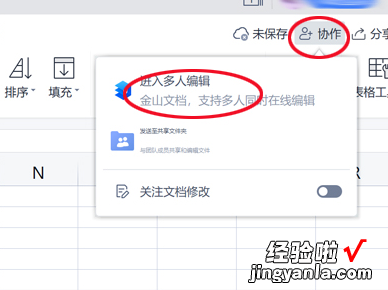
2、选择存在地址,并单击“保存”,将文件保存到云端 。
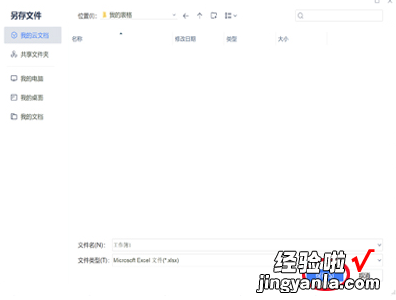
3、点击左上角的“分享” , 进入分享页面 。
4、选择“任何人可编辑”,并单击“创建并分享” , 文档即可以同时编辑 。
国产软件wps是一款非常不错的办公软件,有很多方便且免费的功能 。在手机和pc端登录后 , 在手机端和pc端都可以访问同一个文件,大大增加了工作的便利性,不用每天上班和回家都携带笔记本电脑了,轻便得很多 。还有免费的1G云空间保存文件,手机端可是实时访问 。
三、如何实现多人编辑excel表
方法/步骤
- 在excel功能区点击“审阅”切换审阅选项,点击“共享工作簿”,如果弹出下面第二个图片对话框,则需要根据提示进行设置,点击确定 。
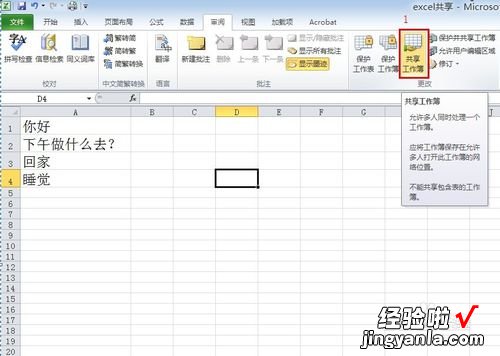

- 点击excel的“文件”按钮,在文件菜单中,打开excel选项对话框 。
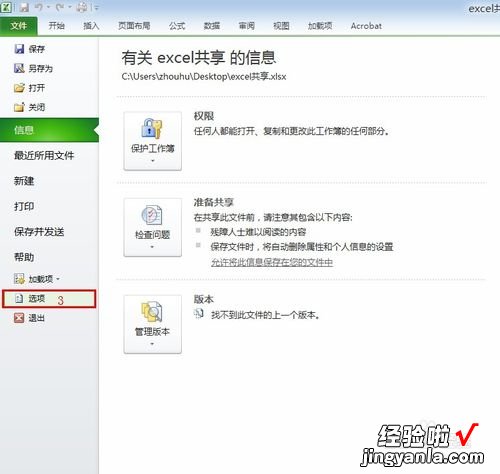
- 在excel选项对话框点击左侧红框框中的“信任中心”,接着点击“信任中心设置”打开信任中心设置,在信任中心对话框点击左侧红框框中的“个人信息选项”,然后取消勾选“保存时从文件属性中删除个人信息”,一路点击确定 。
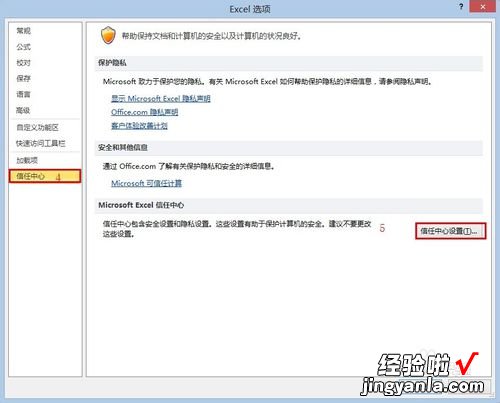
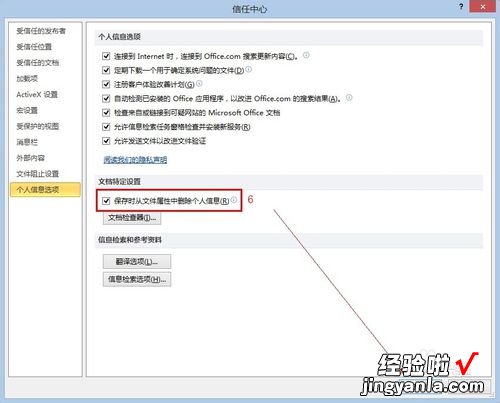
- 回到第一步点击“共享工作簿”,弹出“共享工作簿”设置对话框,勾选“允许多用户同时编辑,同时运行工作簿合并” , 然后切换到高级选项下;
将自动更新间隔设置为5分钟(最短时间),然后勾选“保存本人的更改并查看其他用户的更改” , 点击确定按钮 。
弹出对话框提示,点击确定,保存文档 。
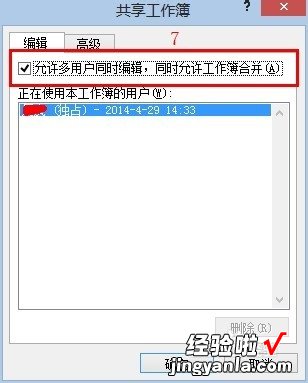
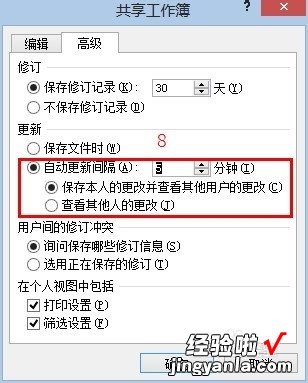
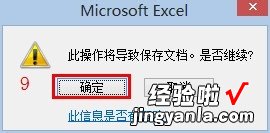
- 至此excel的共享工作簿设置完毕,下面接着设置共享文件夹 。
- 新建一个文件夹,将文件夹放到任意一个任意位置(最好放在根目录) , 将设置好的excel放到该文件夹中 。右键单击文件夹,然后执行:共享—特定用户 。在文件共享界面添加 Everyone , 并将权限级别调整为“读取/写入”,至此共享文件夹设置完成 。
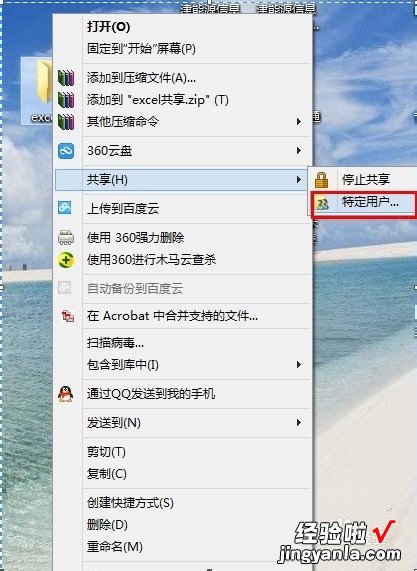
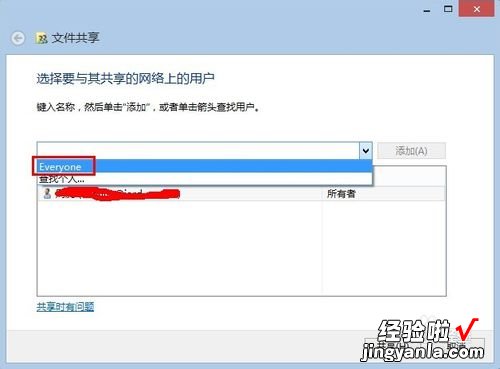
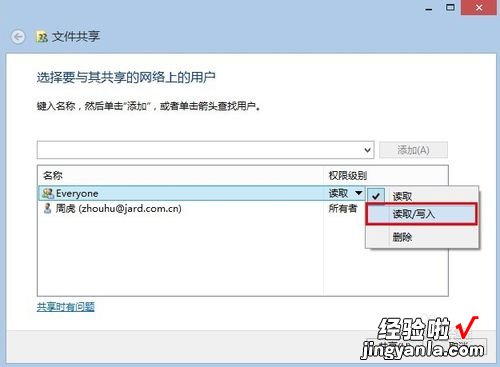
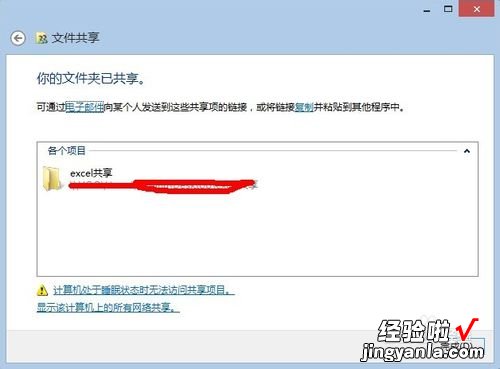
- 局域网的用户通过“工作组计算机”或者“\计算机IP地址”找到共享文件夹,打开共享文件 , 通过点击“共享工作簿”可以看到正在使用本工作簿的用户,在点击保存的时候可以看到其他用户对此工作簿的变更 。
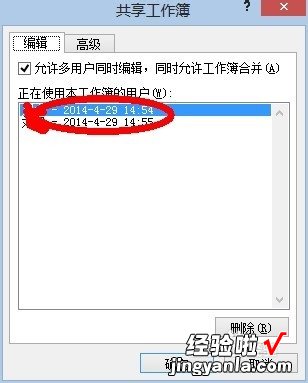
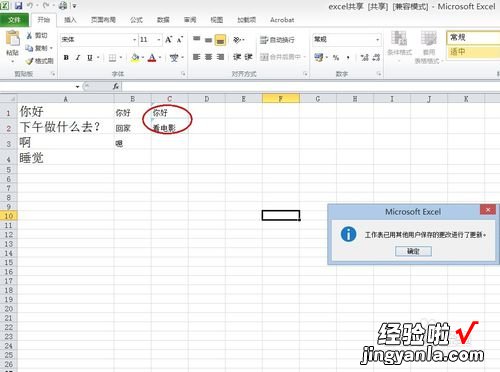
END
注意事项 - 在保存excel的时候 , 一定保存为低版本的excel格式,经亲试,我共享一个excel 2010文件 , 虽然excel 2003通过兼容包可以打开,但是打开默认为只读,无法实现共享编辑 。
